Kalian sering bingung mengenai bagaimana cara mengedit file PDF di android ? jika demikian, tenang pada kesempatan kali ini Gadgetized.net akan membahasnya secara lengkap. Oleh karena itu, simak artikel ini dengan seksama.
PDF sendiri merupakan salah satu format file yang biasa digunakan oleh banyak orang. File PDF biasa kita jumpai pada tugas atau berkas pekerjaan. Nah, proses mengedit file PDF tentu kita butuhkan apabila mendapati Typo pada file tersebut.
Cara mengedit file yang sudah jadi sebenarnya akan lebih mudah dilakukan melalui PC atau Laptop. Namun karena smartphone android sekarang sudah seperti komputer genggam maka kita akan membagikan tutorial mengedit file PDF di android.
Sama seperti melakukan kompres foto di android dimana membutuhkan aplikasi kompres foto terlebih dahulu. Untuk melukan proses mengedit file PDF kita juga wajib menginstal beberapa aplikasi pendukung, Penasaran ? baiklah, langsung saja kita simak informasi lengkapnya dibawah ini.
Cara Mengedit File PDF di Android Paling Mudah
Cara Mengedit File PDF di Android
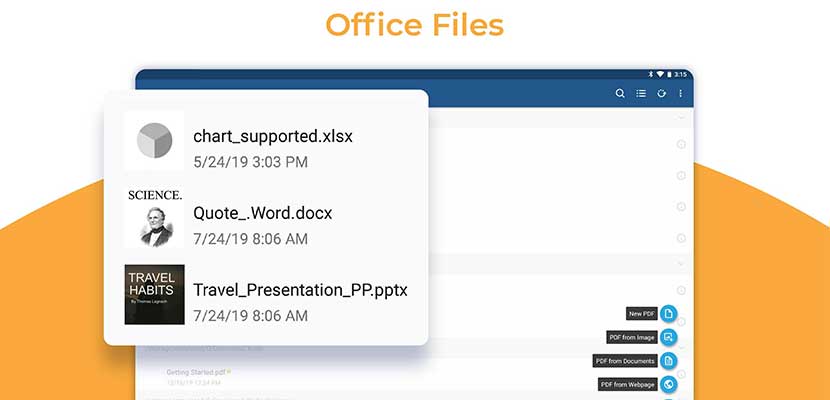
Seperti yang kami singgung sebelumnya dimana untuk mengedit atau mengolah file PDF melalui HP android kita membutuhkan aplikasi pendukung. Salah satu aplikasi yang sering digunakan adalah Xodo PDF Reader & Editor. Aplikasi tersebut bisa kalian peroleh di Google Play Store. Nah, setelah mendownload dan menginstal aplikasi Xodo PDF Reader & Editor kalian bisa mengikuti langkah-langkah mengedit file PDF berikut ini :
- Jalankan aplikasi Xodo PDF Reader & Editor.
- Pada tampilan utama silahkan tap logo ( + ).
- Kemudian pilih salah satu file PDF yang akan diolah.
- Setelah itu kalian bisa mulai mengedit file PDF.
- Terakhir, klik ikon Save untuk menyimpan file tersebut.
- Selesai.
Cara Edit File PDF via Microsoft Word Android

Hampir semua smartphone android keluaran terbaru memiliki fitur Microsoft Word. Fitur tersebut juga bisa digunakan untuk mengedit file PDF. Penasaran seperti apa caranya ? berikut kami sajikan tutorialnya :
- Jalankan Microsoft Word di HP android.
- Kemudian tap menu Buka pada bagian pojok kanan bawah.
- Setelah itu pilih Perangkat Ini lalu buka salah satu folder yang menyimpan file PDF tersebut.
- Selanjutnya sistem akan mengonversi file PDF agar bisa diolah di Microsoft Word.
- Setelah proses konversi selesai, sekarang kalian bisa mengedit file PDF tersebut.
- Terakhir, tap menu opsi di pojok kanan atas dan pilih Simpan.
Cara Edit File PDF via Situs Smallpdf
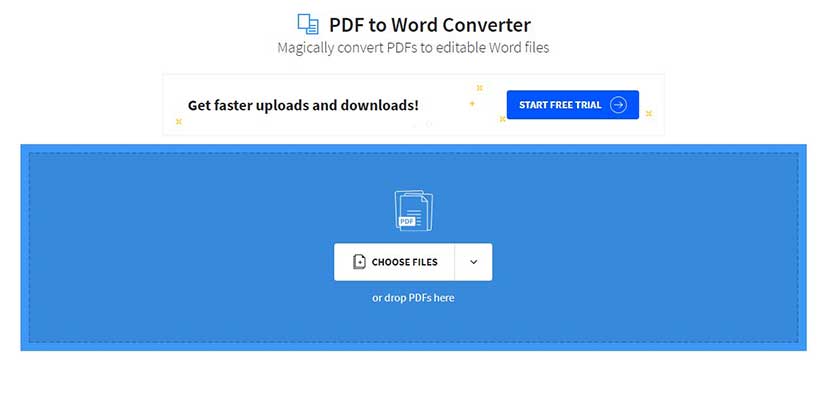
Selanjutnya kami juga memiliki metode lain untuk mengedit file PDF, yakni melalui Situs Smallpdf. Sama seperti kedua cara diatas, untuk edit file PDF via Situs Online kita bisa menggunakan perangkat android. Nah, berikut adalah langkah-langkah mengedit file PDF di Situs Smallpdf :
- Buka tab Browser di HP Android.
- Lalu kunjungi link berikut https://smallpdf.com/pdf-to-word.
- Kemudian pada menu utama silahkan tap Pilih File.
- Tunggu beberapa saat sampai file PDF selesai di unggah.
- Setelah itu file PDF akan di konversi menjadi format Word.
- Sekarang kalian bisa mulai mengedit file PDF tersebut.
- Terakhir, kalian bisa klik Simpan / Save.
KESIMPULAN
Tata cara edit file PDF yang kami sajikan diatas semuanya bisa kalian lakukan melalui HP android. Disamping itu, kalian juga membutuhkan aplikasi pendukung untuk mengedit file PDF, diatas kami contohkan Xodo Reader PDF & Editor. Aplikasi tersebut juga bisa digunakan untuk memperkecil ukuran PDF melalui HP android. Selain itu, edit file PDF juga bisa dilakukan melalui Microsoft Word dan Situs Smallpdf. Untuk panduannya kalian bisa menyimak ulasan diatas.
